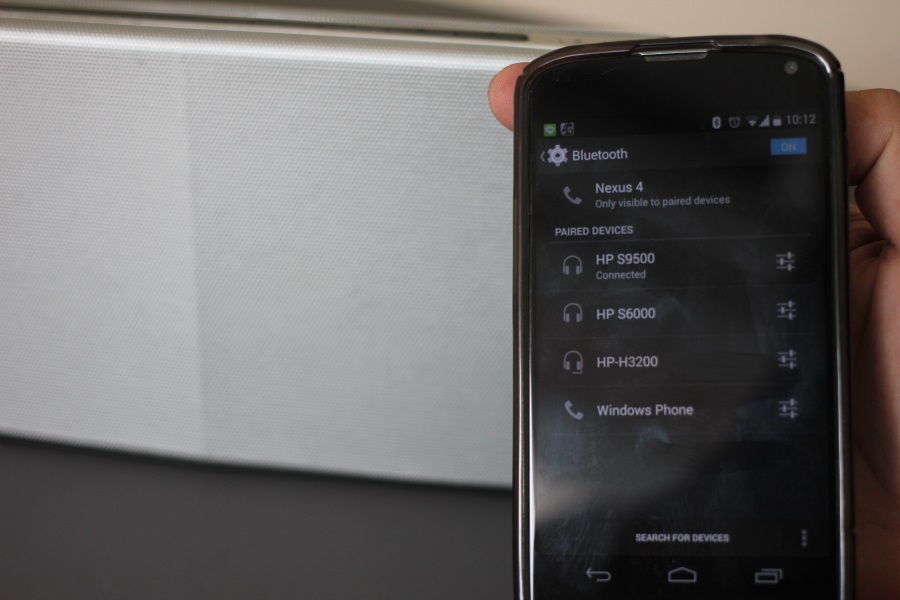ลำโพงบลูทูธเป็นอะไรที่นิยมมากขึ้น โดยเฉพาะคนที่ชอบฟังเพลง เล่นเกมหรือความบันเทิงนอกบ้าน หรือเวลาที่ออกไปเอาท์ติ้งกับเพื่อนๆ หลายคนก็ชื่นชอบเพราะสะดวกดี เช่นเดียวกับหูฟังบลูทูธ ที่เป็นอุปกรณ์อำนวยความสะดวก สำหรับเพิ่มความเป็นส่วนตัวในการใช้งาน แต่บางครั้งก็มักจะเจอกับปัญหา ที่ไม่สามารถเชื่อมต่อหรือลำโพงไม่มีเสียง รวมไปถึงการมองไม่เห็น Device หรือลำโพงและหูฟังที่เป็นบลูทูธเหล่านั้นได้เลย วันนี้เรามีวิธีที่ช่วยแก้ไขปัญหาให้คุณแบบง่ายๆ
เริ่มจากอัพเดตไดรเวอร์ให้บลูทูธก่อน : ถ้าคุณจะเริ่มการใช้งานกับอุปกรณ์บลูทูธใหม่ๆ ไอเดียหนึ่งที่น่าสนใจก็คือ การอัพเดตไดรเวอร์บลูทูธให้กับระบบที่คุณใช้ ด้วยการดาวน์โหลดจากเว็บไซต์มาติดตั้ง ซึ่งหากยังใช้ไดรเวอร์ที่ติดมากับ Windows 10 อาจจะต้องมีการอัพเดตให้ใหม่ ด้วยการใช้ไดรเวอร์จากผู้ผลิตโดยตรง ขึ้นอยู่กับคอนโทรลเลอร์ในแต่ละราย ซึ่งหากใช้ไดรเวอร์ที่ไม่ตรงกัน ก็อาจจะตรวจไม่พบอุปกรณ์ หรือไม่สามารถใช้งานได้ตามปกตินั่นเอง

เลือกอุปกรณ์ที่ใช้ให้ถูกต้อง : ในหูฟังหรือลำโพงบลูทูธบางรุ่น จะสามารถเชื่อมโยงได้ทั้งสองอุปกรณ์ได้ร่วมกัน ให้ลองคลิกที่ไอคอนรูปลำโพงที่อยู่ใน System tray และเช็คที่รายการของ Input/ Output เพื่อตรวจสอบว่ามีรายการอุปกรณ์ทั้ง 2 อันปรากฏอยู่หรือไม่ ซึ่งหากมีก็ให้เลือกอุปกรณ์ที่คุณต้องการใช้ เช่น ลำโพงบลูทูธ ก็ใส่เครื่องหมายเพื่อระบุการใช้งาน เมื่อเลือกแล้ว ก็ลองเช็คเสียงจากอุปกรณ์ว่า ยังมีอาการติดขัดหรือเสียงหายหรือไม่
มีเสียงแทรกในลำโพงหรือเสียงแตกเพี้ยน : ให้ลองตรวจสอบแบบละเอียด ด้วยการเช็คไดรเวอร์ว่าติดตั้งได้อย่างถูกต้องหรือไม่ มีการอัพเดตไดรเวอร์ใหม่ หรืออาจจะต้อง Roll-back ไดรเวอร์หรือกลับไปใช้ไดรเวอร์ตัวเก่า รวมไปถึงลองจับคู่หูฟังหรือลำโพงตัวอื่นๆ ว่ามีอาการในแบบเดียวกันหรือไม่ ซึ่งหากไม่มี แสดงว่าลำโพงที่มีเสียงเพี้ยน มีอาการผิดปกติ หรืออาจลองต่อสาย Line-out เข้ากับลำโพงโดยตรง เพื่อเช็คว่าเกิดจากการเชื่อมต่อผ่านบลูทูธหรือลำโพงเสีย
เช็คระยะห่าง : บางครั้งระยะห่างของตัวส่งสัญญาณและลำโพงหรือหูฟังมีมากเกินไป ทำให้เกิดอาการสะดุดหรือเสียงหาย หรือมีสิ่งที่ขัดขวางสัญญาณ ก็ทำให้เสียงไม่มีคุณภาพหรือผิดปกติได้
แบตใกล้หมดหรือไม่ : หลายครั้งที่เราใช้งานกันเพลิน โดยไม่ทันได้เช็คว่าแบตเริ่มอ่อนหรือใกล้หมด ก็ส่งผลต่อการรับสัญญาณของอุปกรณ์ได้เช่นกัน อาการที่เสียงขาดๆ หายๆ ก็มาจากปัญหาเหล่านี้ได้ ดังนั้นควรเช็คว่าอุปกรณ์ยังสามารถจัดเก็บพลังงานไว้ได้ตามปกติหรือลองเปลี่ยนแบต หากใช้เป็นแบบอัลคาไลน์ ก็เป็นอีกทางแก้ไขหนึ่ง
ให้ลองยกเลิกการเชื่อมต่อ และ Pair ใหม่อีกครั้ง : คล้ายๆ กับการรีสตาร์ทระบบ เราอาจลอง Unpair เพื่อยกเลิกการเชื่อมต่ออุปกรณ์ และทำการ Pair ใหม่อีกครั้ง เพื่อลองดูว่ามีการเชื่อมต่อกันได้ตามปกติหรือไม่